Sebagian besar hidup Anda ada pada ponsel Anda, jadi Anda mungkin juga melindunginya sebanyak mungkin. Kabar baiknya adalah bahwa Android dapat membantu. Ada beberapa setelan keamanan Android yang harus diperhatikan.
Dengan fitur keamanan yang berlaku untuk perangkat atau akun Google Anda pada semua perangkat. Menjaga data Anda lebih aman hanya dengan sekali ketuk.
Cari tahu aplikasi mana yang melakukan apa (dan cara menghentikannya)
Buka Pengelola Izin dengan mengetuk Pengaturan, lalu Aplikasi dan Pemberitahuan. Anda akan mengetahui aplikasi mana yang mengizinkan untuk melakukan apa yang ada pada ponsel Anda. Layar ini juga akan memungkinkan Anda mengontrol akses ke segala sesuatu dari kontak Anda ke mikrofon. Dan jika ada izin yang tidak Anda senangi, Anda dapat dengan mudah mencabutnya.
Aplikasi tidak dapat mengambil data tanpa otorisasi khusus Anda. Jadi Anda tidak perlu khawatir tentang platform media sosial baru. Yang Anda coba tiba-tiba meluncurkan kamera atau merekam suara Anda sebelum Anda menyetujui apa pun. Namun, Anda mungkin telah menyetujui izin tanpa memberikan banyak pemikiran. Atau memberikan akses aplikasi ke data tertentu sejak lama, dan sekarang Anda telah berubah pikiran.
Pada Android 11, iterasi terbaru dari sistem operasi Google, beberapa izin memiliki lebih dari satu opsi untuk dipilih. Misalnya, Anda dapat memberikan akses aplikasi ke lokasi Anda sepanjang waktu, hanya saat menggunakan aplikasi, memintanya setiap saat, atau hanya menyangkalnya.
Pengaturan granular ini memungkinkan Anda untuk menetapkan tingkat kepercayaan yang berbeda untuk aplikasi yang berbeda. Sehingga platform carpool yang jarang Anda gunakan hanya memiliki jumlah data yang tepat pada Anda.
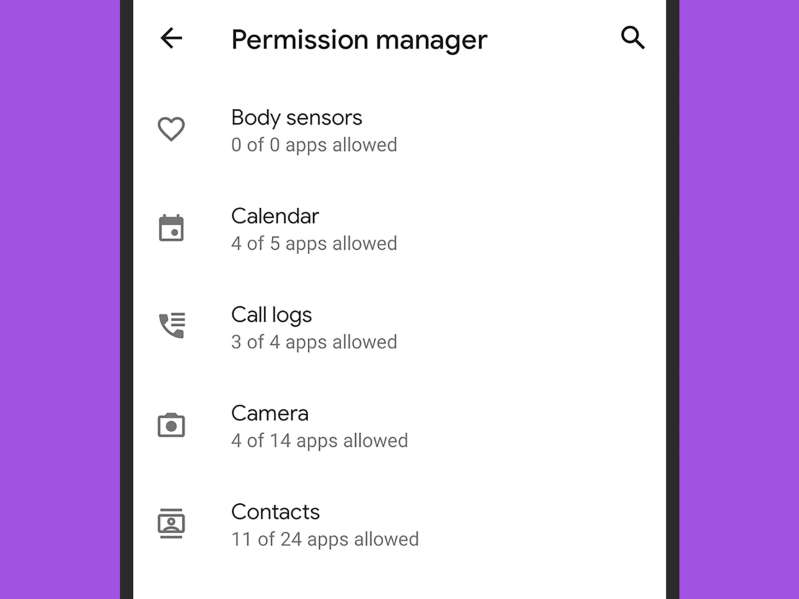
Menu ini memungkinkan Anda mengelola tingkat izin yang lebih canggih untuk aplikasi Anda. Seperti akses ke fitur seperti pengoptimalan baterai, menginstal aplikasi yang tidak dikenal dari luar Play Store. Atau memodifikasi pengaturan sistem tingkat rendah seperti gerakan mana yang meluncurkan tindakan apa. Temukan layar ini dengan masuk ke Pengaturan dan memilih Aplikasi dan Pemberitahuan.
Seperti halnya pengelola izin, ketuk item apa pun terdaftar untuk melihat aplikasi apa saja yang memiliki akses ke fitur tertentu. Jika Anda ingin mencabut izin kapan saja, Anda hanya perlu mematikan tombol yang relevan. Sekali lagi, aplikasi tidak bisa mendapatkan hak istimewa ini tanpa otorisasi eksplisit Anda. Tetapi selalu merupakan ide yang baik untuk memeriksa halaman ini secara teratur.
Beberapa hal yang terbaik menjadi rahasia setelan keamanan Android
Anda tidak selalu ingin semua pesan Anda. Peringatan kencan, dan pembaruan aplikasi perbankan muncul pada layar kunci bagi siapa saja dan semua orang untuk melihat. Buka Pengaturan, Tampilan,Tingkat Lanjut, dan Layar Kunci, untuk menghentikan hal ini terjadi. Ketuk Pemberitahuan pada layar kunci dan Anda dapat memilih untuk menampilkan semua. Atau tidak ada konten pada pemberitahuan pada layar kunci.
Anda juga dapat meminta Android memutuskan apa yang akan tertampilkan. Dan hanya menampilkan konten notifikasi yang menjadi tidak sensitif oleh sistem operasi. Dalam hal ini, Anda tidak mendapatkan banyak kontrol atas apa yang Anda lihat. Tetapi yakinlah bahwa apa pun dari aplikasi perpesanan, misalnya, akan terasa sensitif.
Menutup jendela peluang untuk kemungkinan pelanggaran data
Buka Pengaturan , Tampilan , Lanjutan, dan akhirnya ketuk batas waktu Layar. Periode waktu yang tercantum pada menu ini—mulai dari 15 detik hingga 30 menit. Mengontrol berapa lama ponsel Anda akan duduk diam sebelum masuk ke siaga dan menampilkan layar kunci. Mungkin menjengkelkan harus membuka kunci ponsel Anda terus-menerus untuk mengaksesnya.
Tetapi dari perspektif keamanan, Anda ingin kerangka waktu ini sesegera mungkin. Itu akan mengurangi kemungkinan orang lain mendapatkan akses ke data Anda jika perangkat Anda tercuri atau Anda membiarkannya tanpa pengawasan.
Menu pada bawah Pengaturan dan Privasi adalah cara alternatif untuk manajer izin dan layar konten pemberitahuan. Tetapi Anda juga dapat menonaktifkan fitur yang secara singkat menampilkan karakter kata sandi saat Anda mengetiknya. Jika seseorang mungkin melihat pada atas bahu Anda.
Ketuk Lanjutan dan Anda dapat bertanggung jawab atas informasi yang mengizinkan google. Untuk mengumpulkan pada Anda melalui Android—dari situs web yang Anda kunjungi ke tempat-tempat yang akan Anda kunjungi. Anda dapat men-tweak pengaturan yang sama ini jika Anda berada pada web.
Kontrol ini lebih banyak tentang privasi dan hubungan Anda dengan Google daripada keamanan Android yang sebenarnya. Tetapi menjadi bagian penting bahwa semakin sedikit data yang Anda bagikan, semakin aman Anda. Bahkan jika Anda mempercayai Google untuk menangani informasi Anda dengan hormat.
Anda harus mengasumsikan apa pun yang Anda bagikan dengan mereka atau perusahaan teknologi lainnya. Pada akhirnya mungkin jatuh ke tangan yang salah dan menggunakan dengan cara yang berbahaya. Menjadi preemptive adalah kuncinya.
Mengunci ponsel Anda pada setelan keamanan Android
Menu Keamanan, yang persis seperti yang Anda harapkan fitur keamanan Android—pada bawah Pengaturan—adalah rumah bagi sejumlah fungsi yang berguna. Bagian atas lebih dari panel status daripada apa pun yang benar-benar dapat Anda berinteraksi dengan. Tetapi ada opsi lain yang dapat Anda lihat.
Anda harus benar-benar memanfaatkan fitur Kunci layar. Yang akan memungkinkan Anda melindungi ponsel dengan sidik jari, wajah, PIN, atau pola. Tergantung pada membuat dan model perangkat Anda, dan fitur keamanan biometrik yang datang dengan itu. Tanpa perlindungan pada tempat, siapa pun dapat membuka kunci ponsel Anda dan mengakses aplikasi dan data Anda.
Jangan pernah kehilangan ponsel Anda
Ada satu fitur keamanan penting pada menu ini: Temukan Perangkat Saya. Anda harus memastikan pengaktifan sehingga Anda dapat melacak ponsel Anda jika pernah tersesat. Fitur ini juga memungkinkan Anda menghapus semua data dari jarak jauh jika perangkat berada pada orang lain.
Halaman yang sama menunjukkan status Google Play Protect, yang merupakan fitur pemindaian malware yang terpasang pada aplikasi Play Store.
Buka menu Sistem (pada bawah Pengaturan)untuk mengakses dua fitur penting. Yang pertama adalah Backup, yang anda akan senang untuk memiliki tempat jika sesuatu yang disayangkan harus terjadi pada ponsel Anda. Google akan men-back up perangkat Anda ke cloud secara teratur dan gratis, jadi pastikan Anda memanfaatkannya.
Kedua, jika Anda mengetuk Lanjutan dan kemudian Pembaruansistem. Anda dapat memastikan Anda menjalankan versi terbaru Android yang tersedia untuk handset Anda. Dari perspektif keamanan, sangat penting bahwa OS Anda selalu up to date mungkin. Karena ini akan memastikan Anda memiliki patch dan perbaikan terbaru.











